Како вратити свој Инстаграм након што сте онемогућени?
Pronađite detaljne korake kako da vratite svoj Instagram nalog nakon što je onemogućen.
Постоји много разлога зашто би се требало одлучити за виртуелну приватну мрежу или ВПН. Постала је важна апликација која се користи приликом претраживања интернета или сурфовања на мрежи. ВПН може да оствари само многе задатке као што је приступ услугама блокираним у региону, посебно Нетфлик-у, или приступ одређеним апликацијама/игарама које нису доступне у вашој земљи . Међутим, постоје одређени проблеми када се ваш ВПН не повезује, што значи да не бисте гледали игру која се не емитује у вашем региону. То је заиста фрустрирајуће, а проблеми са ВПН-ом који не раде могу се решити ако следите доле наведене методе.
Кораци о томе како да решите проблем који ВПН није повезан
ВПН може почети да делује из много разлога као што су преоптерећен ВПН сервер, застарела ВПН апликација, погрешан протокол који се користи или проблеми са компатибилношћу претраживача. Немогуће је утврдити тачан разлог, али можемо покушати да решимо уобичајене методе које се користе за решавање већине проблема који се не повезују са ВПН-ом.
Опција 1: Проверите Интернет везу
Први и суштински корак за решавање проблема који ВПН не ради је да проверите да ли је уређај повезан на интернет. Покушајте да приступите веб локацији или било ком филму на Нетфлик-у и погледајте да ли ради добро. Када будете сигурни да је уређај повезан на интернет, покушајте да покренете ВПН софтвер. Ако не успе, пређите на други корак.
Опција 2: Потврдите своје акредитиве за пријаву и претплату
Други корак за решавање проблема који се не повезује са ВПН-ом је да проверите корисничко име и лозинку заједно са претплатом. ВПН се неће повезати ако је претплата истекла. Ако користите бесплатни ВПН, проверите акредитиве јер се корисничко име и лозинка обично мењају сваких неколико дана на бесплатном ВПН-у.
Такође прочитајте Најбољи ВПН за Мац.
Опција 3: Повежите се на други сервер
ВПН садржи више сервера које можете бирати. Ако не можете да се повежете са својим омиљеним сервером, велике су шансе да он мора да не ради због одржавања или би већ имао много веза. Користите други сервер да бисте проверили да ли је проблем неповезаности ВПН-а решен.
Опције 4: Ажурирајте свој ВПН
Све динамичке апликације захтевају ажурирања, посебно ВПН. Ово је урађено да би се елиминисале грешке и злонамерни софтвер који не би ушли у ваш систем, док се максимизирају брзина и перформансе ВПН-а. Такође може доћи до одређених значајних промена које би ваш застарели ВПН софтвер могле учинити бескорисним. Проверите да ли постоје ажурирања у подешавањима и инсталирајте их.
Опција 5: Ажурирајте претраживач
Када се ваш ВПН ажурира, али се и даље суочавате са проблемима са ВПН-ом који не раде, време је да ажурирате апликацију претраживача. Кликните на икону Подешавања вашег претраживача и пронађите опцију Провери ажурирања и кликните на њу.
Такође прочитајте: Најбољи ВПН за иПхоне и иПад.
Опција 6: Поново инсталирајте ВПН апликацију или проширење
Поновна инсталација софтвера укључује брисање апликације са вашег система и њено поновно инсталирање из новог извора. Ово ће обрисати све аномалије у систему и покренути ВПН апликацију као новоинсталирану апликацију.
Опција 7: Измените протокол за тунелирање
Приступите подешавањима ВПН-а и измените протоколе поменуте у одељку о мрежи. Можете бирати између Опен ВПН, Л2ТП/ИПСец ИКеВ2/ИПСец, итд.
Опција 8: Проверите порт за повезивање
Понекад наведени портови ИСП-а могу бити у сукобу са ВПН портовима, узрокујући проблем да ВПН не ради. Да бисте били сигурни да се слични портови не понављају, проверите честа питања или другу документацију која је доступна за ВПН и одредите које портове предлажу програмери ВПН-а.
Опција 9: Подешавања рутера
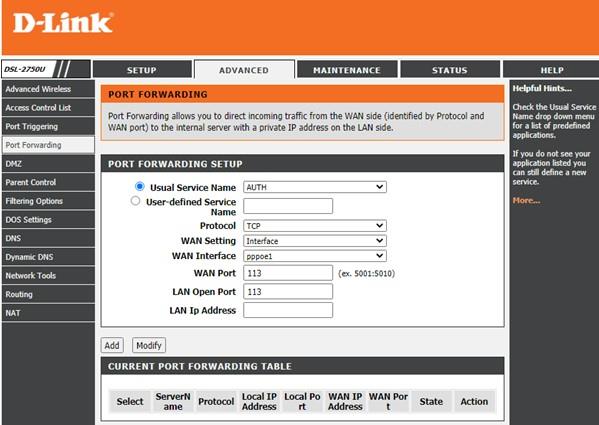
Други разлог зашто ВПН не ради може бити због подешавања рутера. Постоје одређена подешавања која ће, када се промене, омогућити да ВПН исправно функционише. Да бисте приступили подешавањима рутера, следите следеће кораке:
Корак 1: Отворите било који претраживач и унесите 192.168.1.1 у адресну траку да бисте отворили страницу са подешавањима рутера.
Корак 2: Унесите корисничко име и лозинку ако је потребно. Подразумевано, вредност која задовољава обе ове акредитиве је „админ“.
Корак 3: Проверите безбедносна подешавања и пронађите опцију да омогућите ИПСец или ППТП пролаз. Ово су различите врсте ВПН протокола.
Корак 4: Приступите одељку Фиревалл у рутеру и проверите портове који се односе на ИПСец. УДП порт мора бити прослеђен на 500 (ИКЕ) и морају се отворити протоколи 50 (ЕСП) и 51 (АХ).
Напомена : Немају сви рутери ова подешавања, па ако не можете да их лоцирате, контактирајте свог ВПН провајдера и наведите тип рутера који имате. ВПН провајдер ће вам обезбедити подешавања у вези са вашим рутером и измене које треба да направите.
Опција 10: Промените свој ВПН
Ако не можете да користите свој тренутни ВПН, онда бисте могли да размислите о избору ВПН-а који нуди шифровање војног нивоа без икаквих проблема. Систвеак ВПН је фантастична апликација која својим корисницима пружа више од било које друге апликације виртуелне приватне мреже. Неке од најважнијих карактеристика су:
Прегледај анонимно. Систвеак ВПН не открива идентитет корисника ниједном ентитету треће стране као што су веб странице е-трговине.
Блокиране веб странице. Ова апликација омогућава корисницима приступ блокираним веб локацијама које су забрањене у одређеном региону.
Неограничено стримовање . Систвеак ВПН пружа неограничено претраживање веба и онлајн стриминг без ограничења података. Једина применљива ограничења била би ограничења ваших ИСП-ова.
Хипе ИП адреса . Систвеак ВПН маскира вашу ИП адресу омогућавајући вам да гледате садржај закључан Геолоцатион на Нетфлик-у и другим веб локацијама и апликацијама за стриминг.
Килл Свитцх са Икев2 . Ако се појави проблем са ВПН сервером, Систвеак ВПН покреће прекидач за укидање који прекида вашу интернет везу са тренутним ефектом; ово осигурава да ће ваш идентитет и осетљиви подаци остати заштићени. Такође користи ИКев2 или Интернет Кеи Екцханге Версион 2, који нуди невероватну брзину са сигурним тунелом.
Са тако невероватним карактеристикама , време је да замените свој ВПН са Систвеак ВПН-ом и више не бринете о проблемима са ВПН повезивањем.
Преузми сада:
Предложено читање: Да ли је ВПН легалан?
Последња реч о томе како решити проблеме са ВПН-ом који се не повезује?
Решавање проблема који ВПН не ради је прилично једноставно и може се урадити следећим корацима наведеним изнад. Не постоји много технологије иза тога како ВПН функционише , а кораци за решавање проблема ВПН-а нису много компликовани. Ако не можете да решите проблеме са ВПН-ом, предлажем да се одлучите за Систвеак ВПН, који је бржи, безбеднији и функционише без икаквих проблема.
Пратите нас на друштвеним медијима – Фацебоок , Твиттер , ЛинкедИн и ИоуТубе . За било каква питања или сугестије, обавестите нас у одељку за коментаре испод. Волели бисмо да вам се вратимо са решењем. Редовно објављујемо савете и трикове, заједно са одговорима на уобичајена питања везана за технологију.
Pronađite detaljne korake kako da vratite svoj Instagram nalog nakon što je onemogućen.
Желите да избришете истекле пропуснице и средите Аппле новчаник? Пратите док објашњавам у овом чланку како да уклоните ставке из Аппле новчаника.
Било да сте одрасла или млада особа, можете испробати ове апликације за бојење да бисте ослободили своју креативност и смирили свој ум.
Овај водич вам показује како да решите проблем са вашим Аппле иПхоне или иПад уређајем који приказује погрешну локацију.
Погледајте како можете да омогућите и управљате Не узнемиравај на иПад-у како бисте се могли фокусирати на оно што треба да урадите. Ево корака које треба пратити.
Погледајте различите начине на које можете повећати своју тастатуру на иПад-у без апликације треће стране. Такође погледајте како се тастатура мења са апликацијом.
Да ли се суочавате са грешком иТунес не открива иПхоне или иПад на вашем Виндовс 11 рачунару? Испробајте ове проверене методе да одмах решите проблем!
Осећате да ваш иПад не ради брзо? Не можете да надоградите на најновији иПадОС? Пронађите овде знакове који говоре да морате да надоградите иПад!
Тражите кораке како да укључите аутоматско чување у програму Екцел? Прочитајте овај водич о укључивању аутоматског чувања у Екцел-у на Мац-у, Виндовс 11 и иПад-у.
Погледајте како можете да држите своје лозинке у Мицрософт Едге-у под контролом и спречите прегледач да сачува све будуће лозинке.







